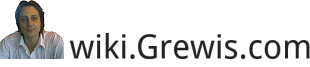Table des matières
CUPS sous Sun OS (Oracle Solaris)
Gestion des imprimantes avec Cups dans l'environnement Sun OS de Oracle Solaris.
- Fichier de configuration :
/etc/cups/cupsd.conf. - Accès à l'interface web : http://localhost:631
Ajouter l'utilisateur au groupes lp :
usermod -G lp <nom_d_utilisateur>
Arrêt et démarrage du daemon
Démarrer le daemon
svcadm disable application/cups/scheduler
Arrêter le daemon
svcadm disable application/cups/scheduler
Redémarrer le daemon
svcadm restart application/cups/scheduler
Migration des imprimantes d'un serveur à l'autre
- Il suffit de copier le contenu du dossier
/etc/cups/ppd/de l'ancien serveur vers le nouveau. - Puis copier le fichier
/etc/cups/printers.confde l'ancien serveur vers le nouveau (ou l'ajouter à la fin du fichier si le fichier existe déjà). - Et enfin redémarrer CUPS.
En cas de problème, il faut arrêter le serveur, supprimer le fichier /etc/cups/subscriptions.conf, vider le cache (/var/cache/cups) puis démarrer le serveur CUPS.
Erreurs et pannes
Niveau de LOG
Pour le débogage il est possible de changer le loglevel :
LogLevel debug: Maximum d'informations dans/var/log/cups/error_log.LogLevel info: Niveau moyen d'informations dans/var/log/cups/error_log.LogLevel warn: Niveau par défaut à partir des avertissements et plus grave dans/var/log/cups/error_log.
Problème HTTPS
Pour désactiver le https en cas de problème il faut ajouter DefaultEncryption Never au fichier /etc/cups/cupsd.conf puis redémarrer le serveur CUPS.